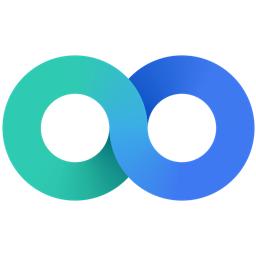
软件介绍
LenovoOne是联想推出的手机电脑同屏软件,使用这款软件用户只需打开电脑和手机的蓝牙功能,然后点击连接设备按钮即可进行手机电脑快速连接,完成连接后用户可以在电脑上轻松使用手机应用,可以对手机上的文件进行各种操作;联想LenovoOne设备协同引擎最大限度避免Android系统和Windows系统交互的差异,使用这款软件用户可以使用电脑快速打开手机上的文件,可以将手机上的文件上传到电脑,同时可以对手机文件进行编辑等操作,彻底打破了设备和系统之间的壁垒,为用户带来全新的人机交互体验。
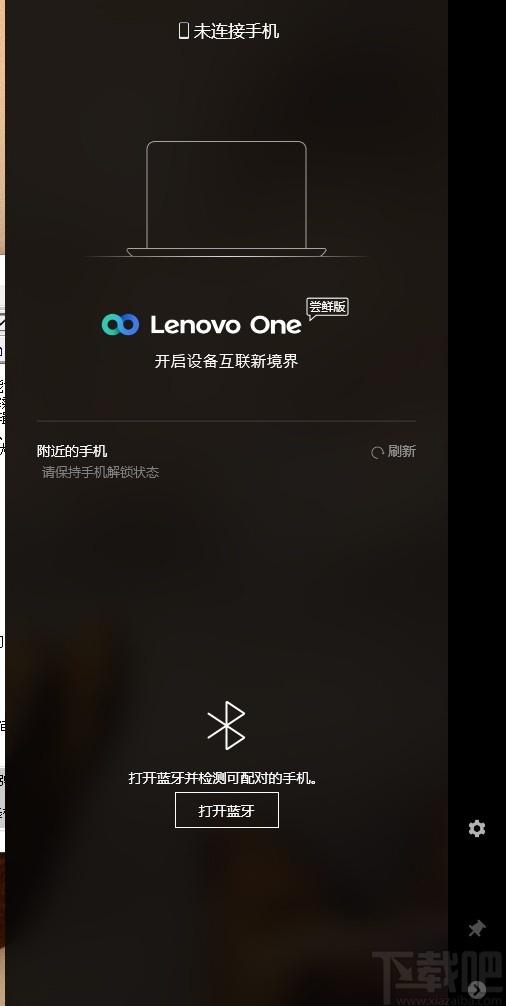
软件功能
跨设备快速融合快速连接手机电脑
无论何时何地、无论是否有网,手机和电脑都能快速建立联结,将多个设备轻松聚焦在一块屏幕,生产力从此事半功倍。
跨设备文件闪传传文件
文件太大超出网络传输限制?还在用USB调试模式?LenovoOne让你从此告别这些烦恼,不管视频、照片,还是文档,只需拖拽一下,让传输文件变得更游刃有余。
智能应用融合让你的手机和电脑
LenovoOne可以智能判断文件类型,自动用电脑Office客户端打开手机里的文档,只需一步同时畅享移动便捷和键鼠大屏体验。
畅爽娱乐协同精彩无需稍后继续
在路上,用手机观看视频,回家后,在电脑上无缝续播,尽享大屏影音体验,又不错过一分一秒的精彩。
双屏多控'多任务协作
业内首家利用非镜像投屏技术,实现跨设备手机分身的功能,在电脑上利用LenovoOne手机分身高效办公,手机来电两不误,分身不分心!
体感隔空传*随时随地,拍拍传
LenovoOne共享文件支持体感手势操作,500张高清照片只需轻拍手机,即能快速传输至电脑,顺畅的体验,不止一种姿势。
软件特色
系统深度融合
从系统层面实现互联,电脑与手机完美融合。

应用无缝打通
无需模拟器,在电脑上也可流畅使用安卓应用,打破生态壁垒。
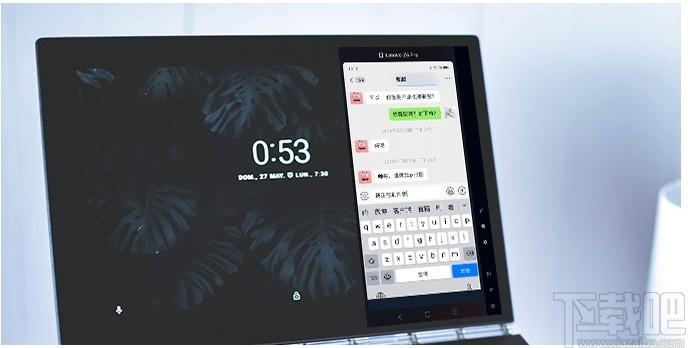
文件快速互传
只需一步,就可实现文件跨设备无线互传,高效又便捷。
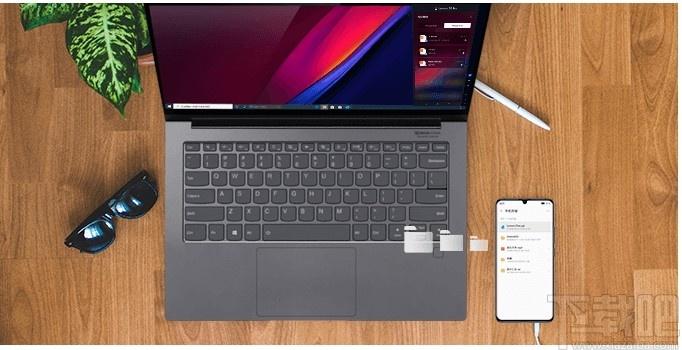
尽享大屏优势
仅需聚焦电脑,畅享大屏带来的观感提升和效率提高。

使用方法
1、双击软件弹出软件安装弹框,点击立即安装即可进行软件安装
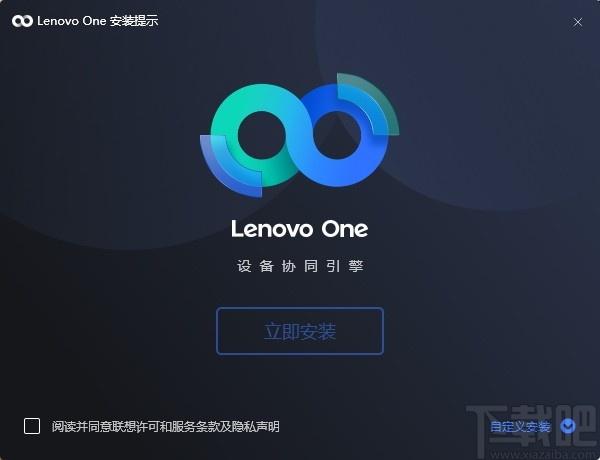
2、完成软件安装后即可直接启动软件进入软件操作界面
3、点击打开蓝牙按钮可以进入蓝牙打开界面进行蓝牙打开
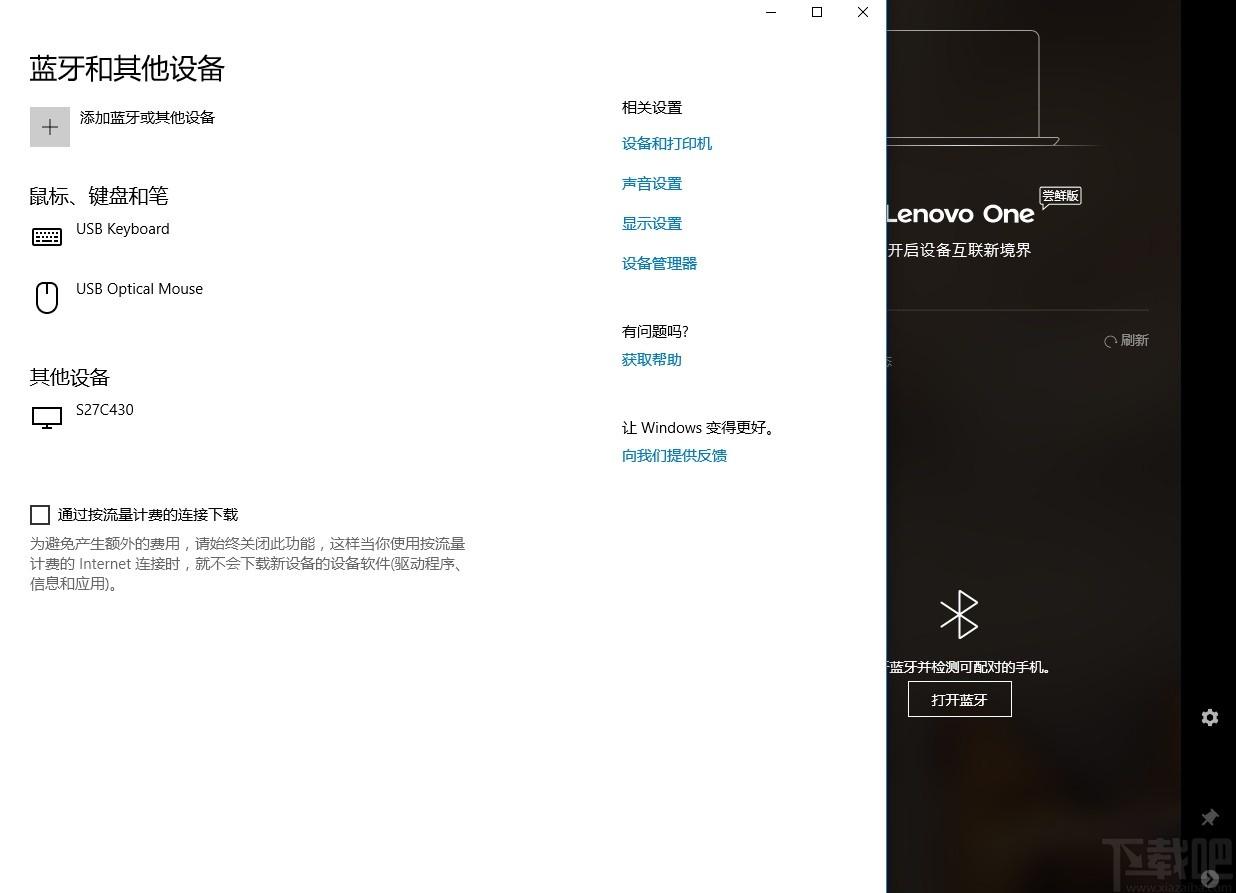
4、点击设置按钮可以进入软件设置界面进行常规功能设置
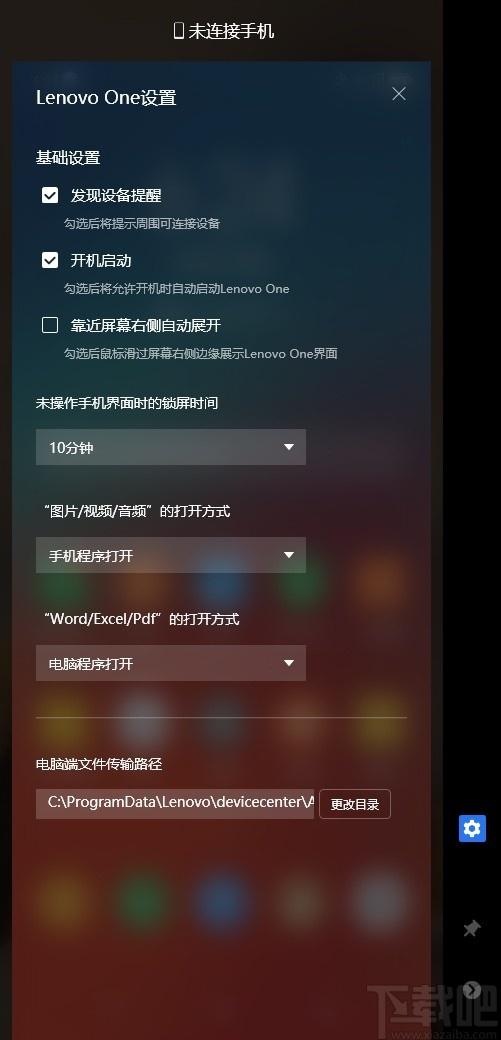
5、点击链接设备然后点击同意即可完成设备连接
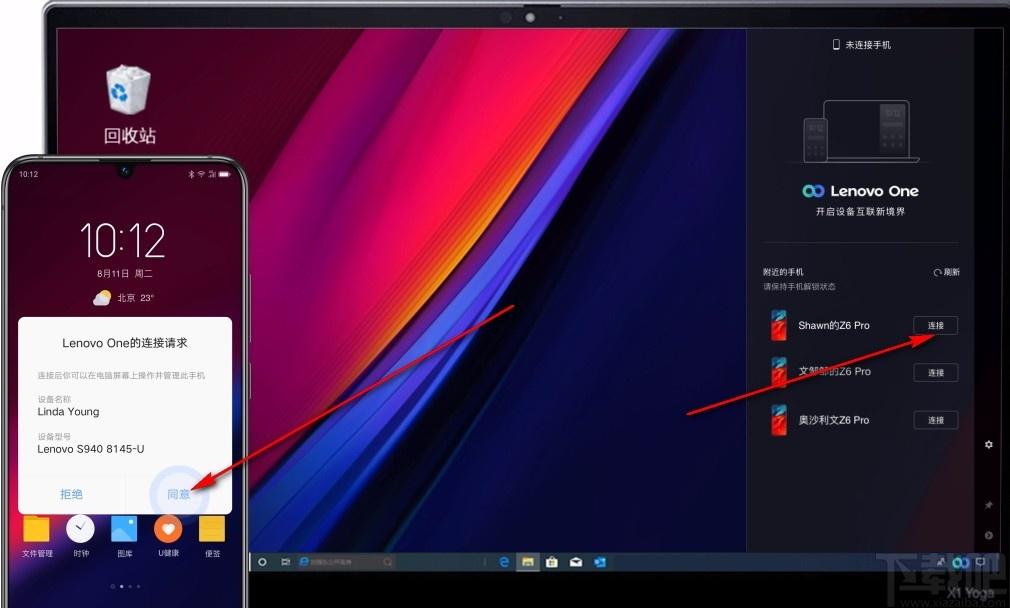
6、点击勾选文件可以将文件上传到电脑上
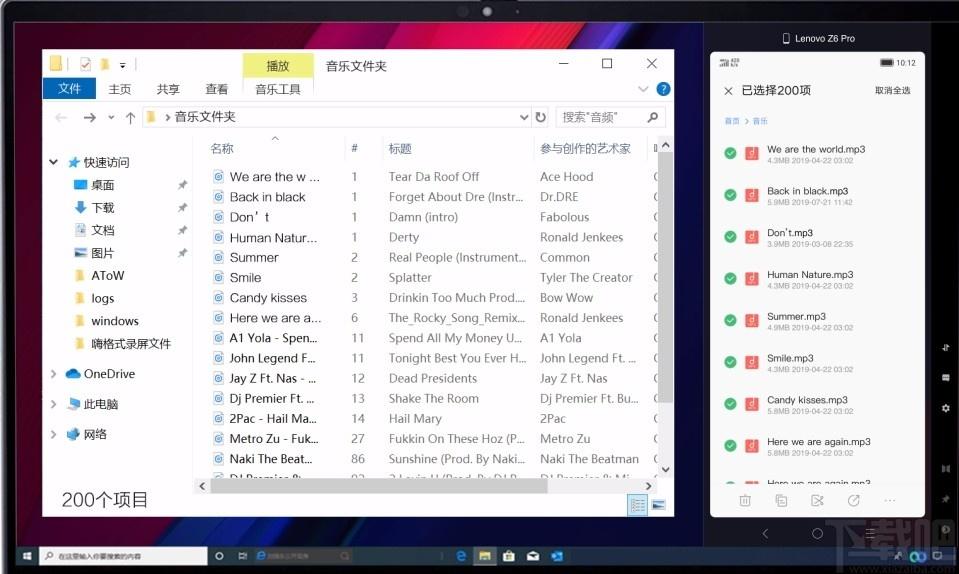
7、点击手机上的文件可以在电脑上进行打开
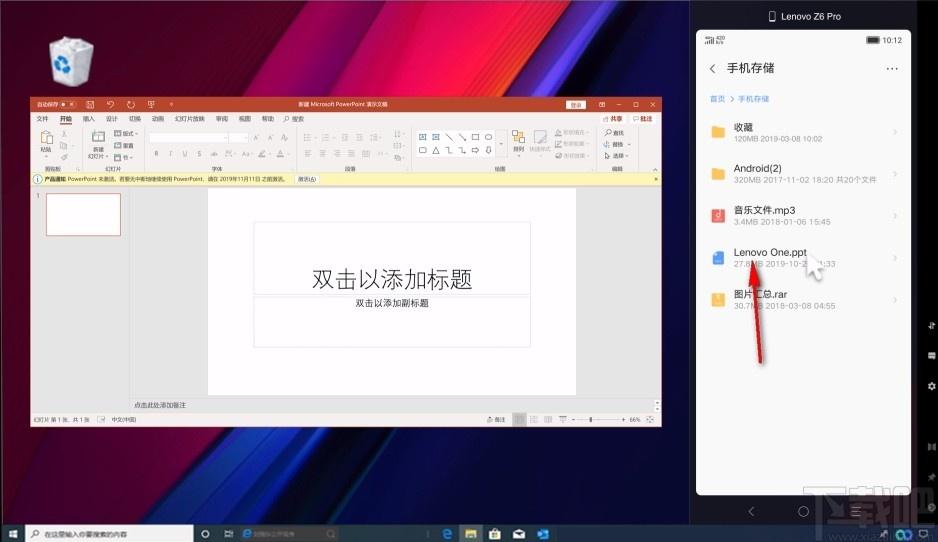
官方教程
1.设备的软硬件要求
1.1手机型号与系统版本
机型:联想Z6Pro/Z6Pro5G版,后续将扩展到更多机型。
系统版本:Z6Pro需升级到11.5及以上,Z6Pro5G版本已自带Lenovoone
1.2笔记本的硬件及系统要求
机型:YOGAS940、C940,后续将扩展到更多机型
系统版本:win101803版本及以上
配置要求:蓝牙(3.0以上)和无线网卡,最好8G及以上内存,128G以上硬盘;
注:1.系统版本查看方法Windows键+R,再输入winver,回车即可;2.内存及硬盘查看方法联想电脑管家:硬件驱动–硬件信息–硬件详情;
2.连接与断开
2.1连接的前提条件
手机端打开LenovoOne设置页面的“允许被发现”开关,并且打开蓝牙和定位。
在电脑的任务栏中点击“更多”图标,找到LenovoOne图标并点击,打开主界面。
检查电脑和手机端的WLAN连接情况,确保两台设备在同一个WLAN环境下。
2.2连接电脑与手机
在电脑上的LenovoOne主界面,找到自己的手机设备,并且点击“连接”按钮;
手机端收到连接请求的弹框后,点击“同意”;
等待几秒后,两台设备之间即可建立连接。
注:如果周围有多台同名设备,可以到系统设置中的蓝牙或LenovoOne页面修改“设备名称”。如果连接失败,请再次检查WLAN连接情况,并尝试重新连接。
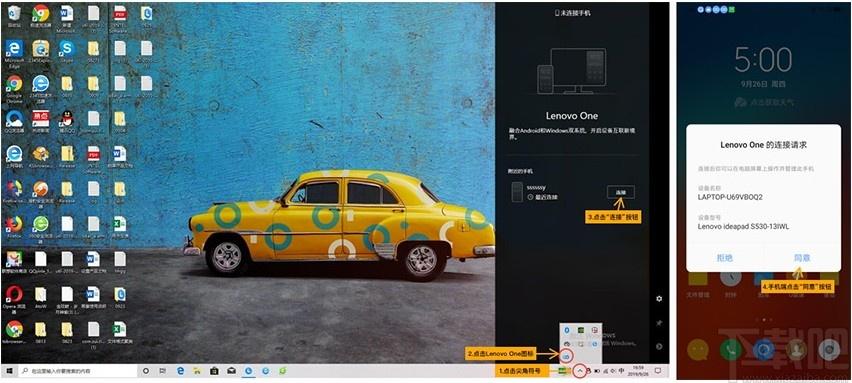
2.3断开连接与退出程序
在手机端下拉通知中心,点击LenovoOne连接提示右侧的“断开连接”即可;
在电脑端右键单击LenovoOne图标,选择“断开连接”即可;
在电脑端右键单击LenovoOne图标,选择“退出”即可退出LenovoOne程序;
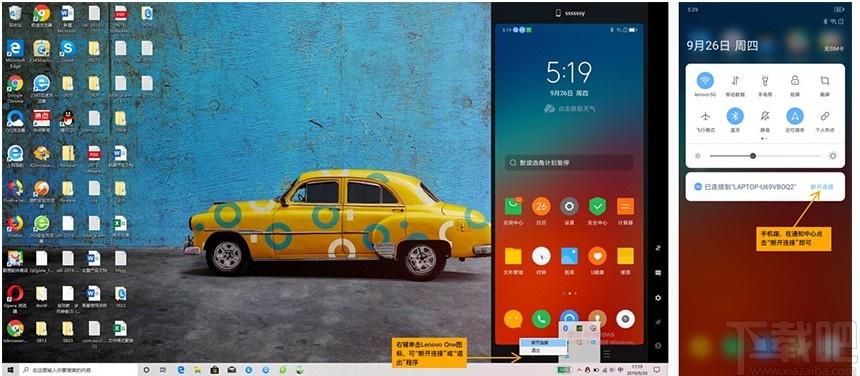
2.4退出后再次启动LenovoOne
右键单击“联想电脑管家”图标,点击打开LenovoOne开关即可。
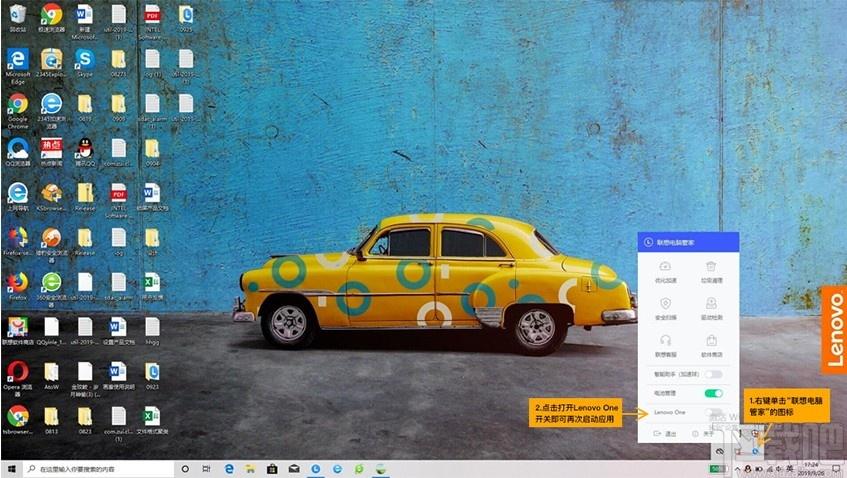
3.功能介绍
3.1使用鼠标与键盘操控手机
鼠标及触控板:
支持单击、长按、滚动、滑动、拖动等常用操作;
支持使用鼠标框选文字(目前只支持便签);
输入法:
支持使用电脑端的输入法在手机投屏界面内进行输入;
快捷键:
支持Ctrl+Enter快速发送消息(微信、QQ);
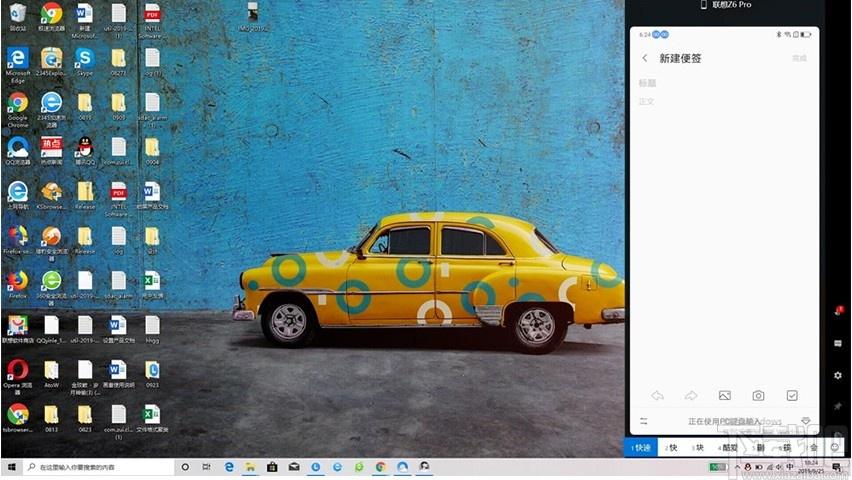
3.2互传文件
3.2.1拖拽发送文件
电脑发送到手机:
拖动电脑上的文件到LenovoOne的投屏界面,松开鼠标即可发送;
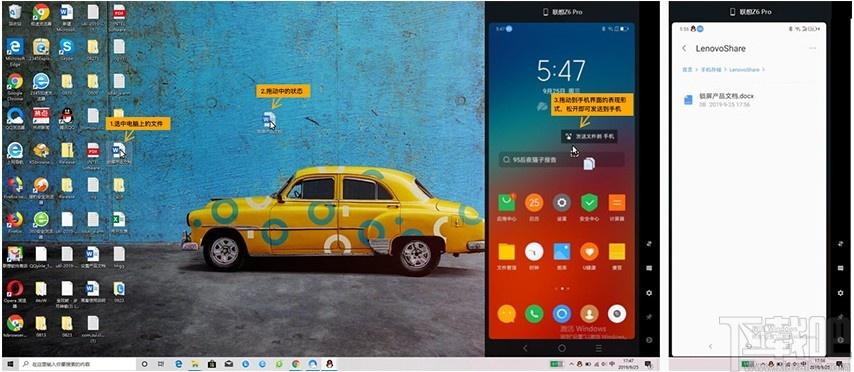
手机发送到电脑:
在电脑上的投屏区域,进入文件的批量选择页面,选择文件后长按即可拖动到电脑桌面或者指定的文件夹内;

3.2.2查看传输进度
在电脑上的LenovoOne界面,点击侧边栏上的“传输”图标,即可进入页面查看文件传输进度;
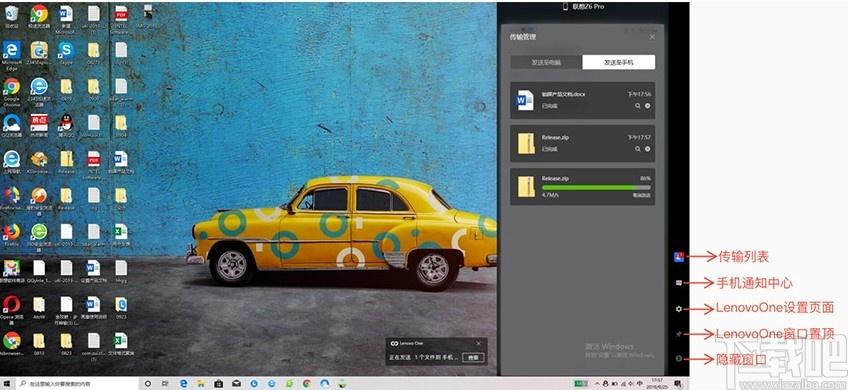
3.3打开并编辑手机端文件
图片/视频/音频/安装包默认使用手机端应用打开,Word/Excel/PPT/PDF等文件默认使用电脑程序打开,在电脑端打开手机上的文件后便可进行编辑。
注:如需更改默认打开方式,可以在电脑端的“设置”页面进行更改。
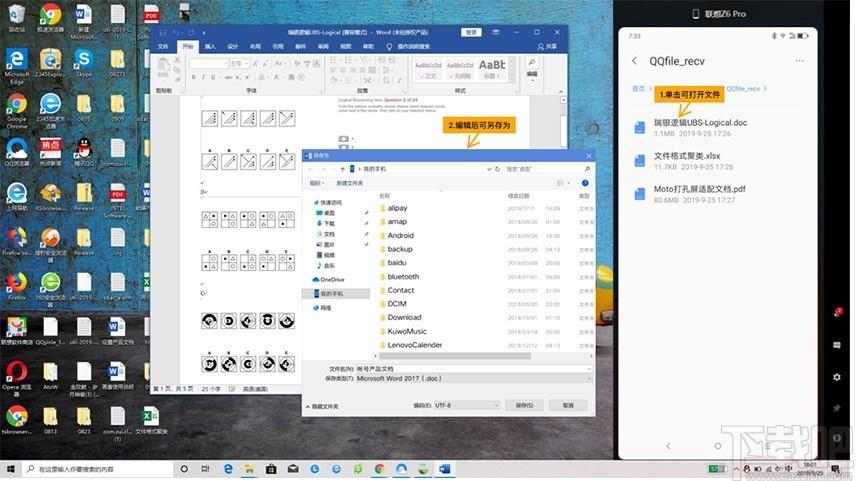
3.4全屏视频及游戏
当在手机端打开游戏或者视频时,可以通过点击展开按钮进入全屏模式,进入后,可以通过按'ESC'键退出全屏。
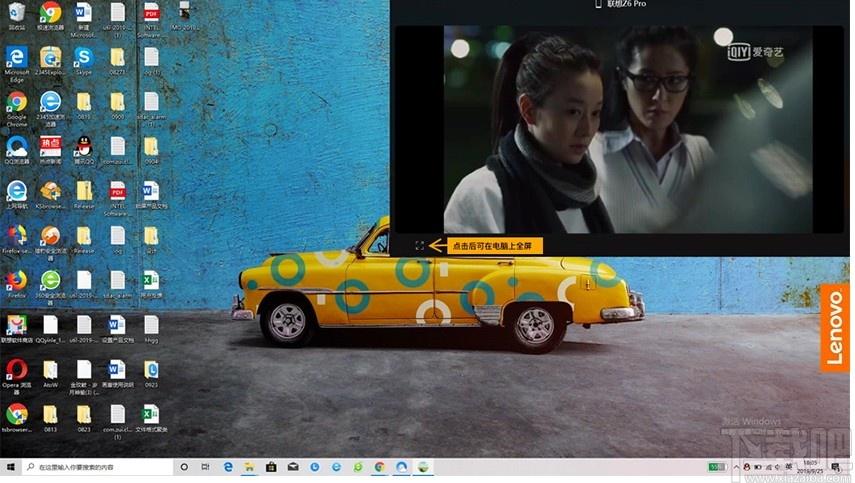
4.安全与隐私保护
使用LenovoOne的过程中,一段时间不操作手机,手机会自动息屏以降低功耗。息屏时间取决于用户设定的屏幕熄灭时间。一段时间内既没有操作手机又没有操作电脑上的LenovoOne界面时,手机会自动锁定以保护隐私及信息安全。可以在LenovoOne的设置页面设定手机锁定的间隔时间。
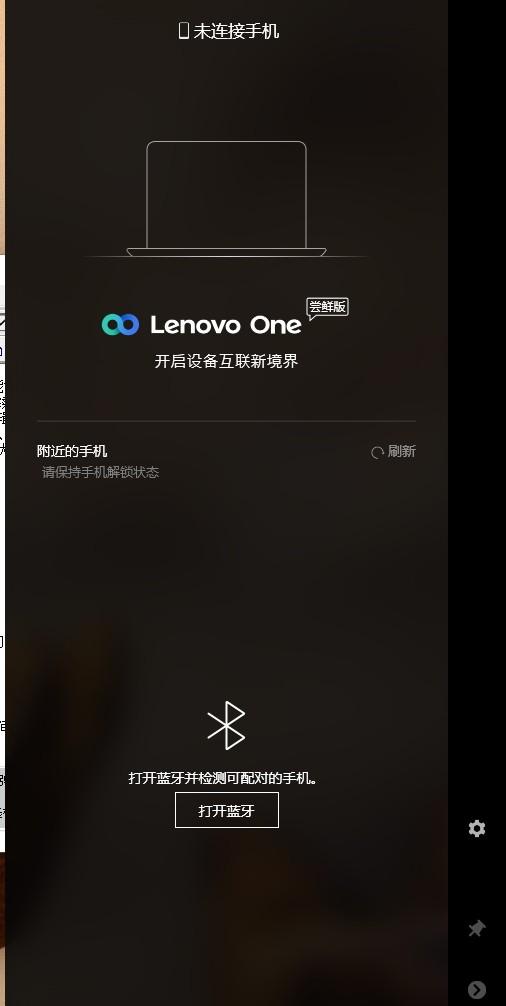
Tags:Lenovo One下载,手机电脑同屏软件,应用软件,手机工具
 恢复分区数据(Hetman Partition Recovery)磁盘工具 / 633.59MB / 2016-9-30 / WinAll / /
恢复分区数据(Hetman Partition Recovery)磁盘工具 / 633.59MB / 2016-9-30 / WinAll / / 小编点评:HetmanPartitionRec.
下载 易付宝安全控件修复工具浏览安全 / 616.65MB / 2013-2-20 / WinAll, Win7 / /
易付宝安全控件修复工具浏览安全 / 616.65MB / 2013-2-20 / WinAll, Win7 / / 小编点评:首先西西还是建议您下载易付宝支付安.
下载 长生进程管理器浏览安全 / 487.2MB / 2021-12-7 / Vista, Win2003, WinXP, win7, WinAll / /
长生进程管理器浏览安全 / 487.2MB / 2021-12-7 / Vista, Win2003, WinXP, win7, WinAll / / 小编点评:进程管理器比Windows系统自带的进程管理器.
下载 渤海银行网银助手浏览安全 / 530.70MB / 2023-4-20 / WinAll / /
渤海银行网银助手浏览安全 / 530.70MB / 2023-4-20 / WinAll / / 小编点评:渤海银行网银助手是一款由渤海银行专为渤.
下载 南充市商业银行网银安全套件浏览安全 / 262.63MB / 2018-8-12 / WinAll, WinXP, Win7, win8 / /
南充市商业银行网银安全套件浏览安全 / 262.63MB / 2018-8-12 / WinAll, WinXP, Win7, win8 / / 小编点评:南充市商业银行网银安全套件是南充商行为其.
下载 固态硬盘优化工具(Solid State Doctor)磁盘工具 / 632.35MB / 2018-2-16 / WinAll, Win7 / /
固态硬盘优化工具(Solid State Doctor)磁盘工具 / 632.35MB / 2018-2-16 / WinAll, Win7 / / 小编点评:LCTechnologySolidSta.
下载 七界之巅1.0.3正式版【隐藏英雄密码】游戏地图 / 573.41MB / 2018-9-1 / WinAll, WinXP, Win7, win8 / /
七界之巅1.0.3正式版【隐藏英雄密码】游戏地图 / 573.41MB / 2018-9-1 / WinAll, WinXP, Win7, win8 / / 小编点评:七界之巅1.0.3正式版【隐藏英雄密码】是防守地.
下载 魔兽地图:东方终想录v2.01游戏地图 / 75.91MB / 2012-4-7 / WinAll, WinXP, Win7, win8 / /
魔兽地图:东方终想录v2.01游戏地图 / 75.91MB / 2012-4-7 / WinAll, WinXP, Win7, win8 / / 小编点评:东方终想录v2.01是一张专为喜欢.
下载 降低硬盘噪声小软件磁盘工具 / 887.52MB / 2015-5-21 / WinXP / /
降低硬盘噪声小软件磁盘工具 / 887.52MB / 2015-5-21 / WinXP / / 小编点评:降低硬盘噪声小软件,硬盘工作声音大.
下载 诺顿磁盘医生NDD 2005磁盘工具 / 24.60MB / 2017-4-9 / Win2003, WinXP / /
诺顿磁盘医生NDD 2005磁盘工具 / 24.60MB / 2017-4-9 / Win2003, WinXP / / 小编点评:首先检测磁盘:检查分区表检查文件的.
下载 硬盘数据恢复(LC Technology RescuePRO SSD)磁盘工具 / 663.23MB / 2021-9-17 / WinAll / /
硬盘数据恢复(LC Technology RescuePRO SSD)磁盘工具 / 663.23MB / 2021-9-17 / WinAll / / 小编点评:LC?TechnologyResc.
下载 遗忘之城EX 0.2游戏地图 / 292.36MB / 2018-8-9 / Vista, WinXP, win7 / /
遗忘之城EX 0.2游戏地图 / 292.36MB / 2018-8-9 / Vista, WinXP, win7 / / 小编点评:地图简介:测试版本:1.20e更新明细:版本号.
下载 神之墓地3.0.2游戏地图 / 714.43MB / 2014-2-3 / WinXP, WinAll / /
神之墓地3.0.2游戏地图 / 714.43MB / 2014-2-3 / WinXP, WinAll / / 小编点评:地图介绍:由于地图原文件损坏,这个版.
下载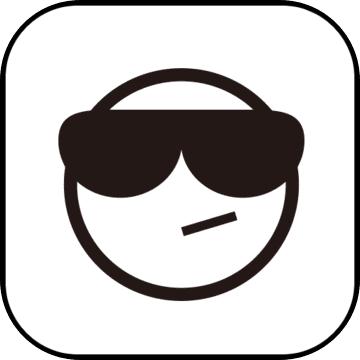 西游记1.18正式版
西游记1.18正式版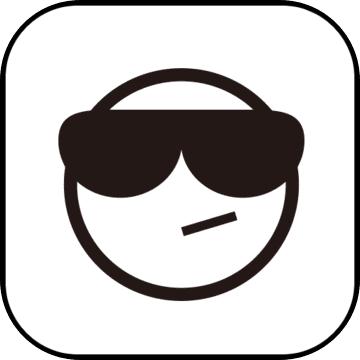 次元之战争2.0.6
次元之战争2.0.6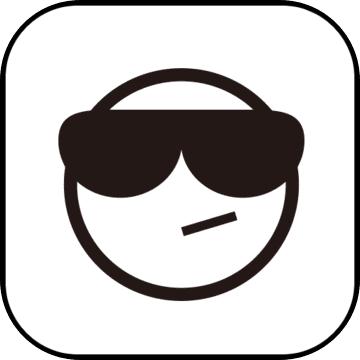 五行世界的降临V 1.1.8
五行世界的降临V 1.1.8 Advanced Encryption Package V6.2.18822.7324下载
Advanced Encryption Package V6.2.18822.7324下载  搜易定向电邮搜索器(TradeSeek)下载V3.9下载
搜易定向电邮搜索器(TradeSeek)下载V3.9下载  共享发布专家V1.0.0下载
共享发布专家V1.0.0下载  神奇一键ROOT(XRoot)V3.2.14.1205下载
神奇一键ROOT(XRoot)V3.2.14.1205下载  小米2抢购伴侣V2下载
小米2抢购伴侣V2下载  爱多分第三方答题卡制作工具下载-答题卡模板制作软件 v1.3.1
爱多分第三方答题卡制作工具下载-答题卡模板制作软件 v1.3.1  同步音律小米版下载-同步音律小米定制版下载v2.4.24 安卓版
同步音律小米版下载-同步音律小米定制版下载v2.4.24 安卓版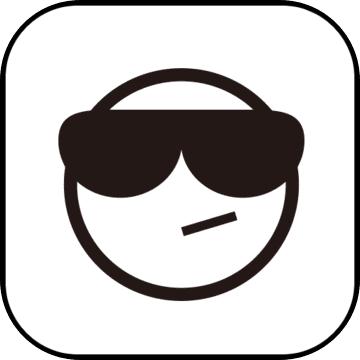 命运歌姬盛大官方版下载-命运歌姬手游盛大版下载v1.1.1 安卓最新版
命运歌姬盛大官方版下载-命运歌姬手游盛大版下载v1.1.1 安卓最新版 街机麻将超级大满贯2游戏下载-街机麻将超级大满贯2手机版下载v2.3.0 安卓版
街机麻将超级大满贯2游戏下载-街机麻将超级大满贯2手机版下载v2.3.0 安卓版
暗夜危机III周年版
 游戏地图 / 240.76MB / 2021-7-18 / WinAll, WinXP, Win7 / / 下载
游戏地图 / 240.76MB / 2021-7-18 / WinAll, WinXP, Win7 / / 下载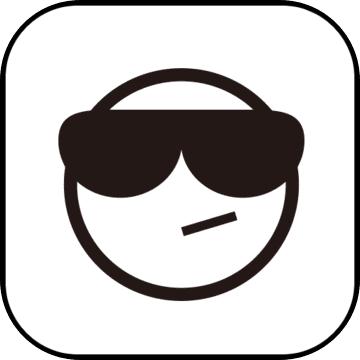
魔兽3地图:通神之路
 游戏地图 / 433.71MB / 2010-2-13 / WinXP, Win7, win8 / / 下载
游戏地图 / 433.71MB / 2010-2-13 / WinXP, Win7, win8 / / 下载
魔兽3:天空战记
 游戏地图 / 694.73MB / 2012-8-5 / WinAll / / 下载
游戏地图 / 694.73MB / 2012-8-5 / WinAll / / 下载
魔兽地图:心变实验室M1.90
 游戏地图 / 516.17MB / 2014-3-6 / WinAll, WinXP, Win7, win8 / / 下载
游戏地图 / 516.17MB / 2014-3-6 / WinAll, WinXP, Win7, win8 / / 下载
魔兽地图:神幻魔镜5.1无限之镜
 游戏地图 / 110.83MB / 2023-1-26 / WinAll, WinXP, Win7, win8 / / 下载
游戏地图 / 110.83MB / 2023-1-26 / WinAll, WinXP, Win7, win8 / / 下载
魔兽地图:死亡之园1.68(附隐藏英雄密码)
 游戏地图 / 481.27MB / 2012-12-9 / WinAll, WinXP, Win7, win8 / / 下载
游戏地图 / 481.27MB / 2012-12-9 / WinAll, WinXP, Win7, win8 / / 下载
魔兽地图:新-守护女神
 游戏地图 / 76.72MB / 2016-5-8 / WinAll, WinXP, Win7, win8 / / 下载
游戏地图 / 76.72MB / 2016-5-8 / WinAll, WinXP, Win7, win8 / / 下载
魔兽地图:赛斯的统治2.1
 游戏地图 / 47.43MB / 2010-6-8 / WinAll, WinXP, Win7, win8 / / 下载
游戏地图 / 47.43MB / 2010-6-8 / WinAll, WinXP, Win7, win8 / / 下载
魔兽地图:神魔之战1.0.4正式版
 游戏地图 / 512.23MB / 2010-7-21 / WinAll, WinXP, Win7, win8 / / 下载
游戏地图 / 512.23MB / 2010-7-21 / WinAll, WinXP, Win7, win8 / / 下载
永恒古树-新起点2.0【隐藏英雄密码】
 游戏地图 / 536.74MB / 2011-11-18 / WinAll, WinXP, Win7, win8 / / 下载
游戏地图 / 536.74MB / 2011-11-18 / WinAll, WinXP, Win7, win8 / / 下载
成仙之路1.0测试版
 游戏地图 / 392.29MB / 2011-6-19 / WinAll, WinXP / / 下载
游戏地图 / 392.29MB / 2011-6-19 / WinAll, WinXP / / 下载
魔城之战1.4a正式版【隐藏英雄密码】
 游戏地图 / 173.51MB / 2010-6-29 / WinAll, WinXP, Win7, win8 / / 下载
游戏地图 / 173.51MB / 2010-6-29 / WinAll, WinXP, Win7, win8 / / 下载
小灰灰弹弹堂万能公式辅助
 游戏地图 / 363.84MB / 2015-1-18 / WinAll, WinXP, Win7, win8 / / 下载
游戏地图 / 363.84MB / 2015-1-18 / WinAll, WinXP, Win7, win8 / / 下载